Naudokite komandų eilutę arba dialogą Vykdyti
- DNS talpyklos išvalymas padės išspręsti kelias su tinklu susijusias problemas.
- Norėdami išvalyti DNS talpyklą, galite naudoti komandų eilutę arba Windows PowerShell.
- Be to, negalite sukurti paketinio failo, kad jį paprasčiausiai paleistumėte, kad išvalytumėte DNS talpyklą.
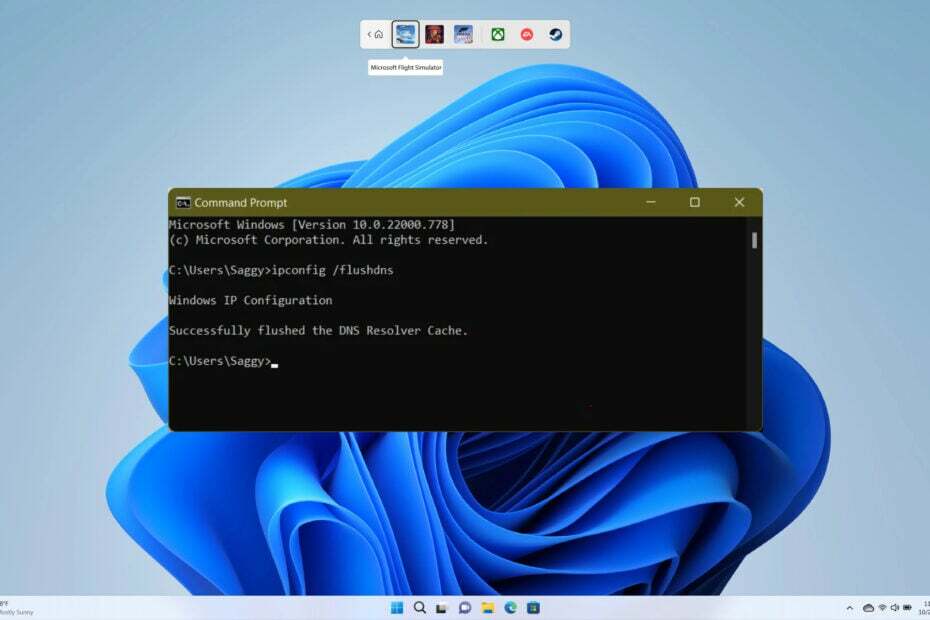
XĮDIEGTI PASPUSTELĖT ATSISIUNČIŲ FAILĄ
Šis įrankis ištaiso įprastas kompiuterio klaidas pakeisdamas probleminius sistemos failus pradinėmis darbo versijomis. Tai taip pat apsaugo jus nuo sistemos klaidų, BSoD ir pašalina kenkėjiškų programų ir virusų padarytą žalą. Išspręskite kompiuterio problemas ir pašalinkite virusų žalą dabar atlikdami 3 paprastus veiksmus:
- Atsisiųskite ir įdiekite „Fortect“. savo kompiuteryje.
- Paleiskite įrankį ir Pradėkite nuskaitymą rasti sugadintus failus, dėl kurių kyla problemų.
- Dešiniuoju pelės mygtuku spustelėkite Pradėti remontą Norėdami išspręsti problemas, turinčias įtakos kompiuterio saugai ir našumui.
- Fortect atsisiuntė 0 skaitytojų šį mėnesį.
DNS talpyklos išplovimas padeda išspręsti problemą įvairios tinklo problemos kuris gali suveikti jūsų kompiuteryje. Nors DNS išplovimas yra puikus procesas, turėtumėte tai žinoti, kad galėtumėte juo pasinaudoti. Tiesą sakant, yra ne tik vienas būdas, bet ir 6 skirtingi būdai visiškai išvalyti DNS sistemoje „Windows 11“.
Čia pateiksime išsamų paaiškinimą, kaip nuplauti DNS sistemoje „Windows 11“. Išvardysime įvairius būdus, kaip išvalyti DNS talpyklą sistemoje „Windows 11“. Įeikime tiesiai į tai.
Ką DNS praplovimas ir atstatymas daro jūsų kompiuteriui?
Prieš tęsdami vadovą, kaip išvalyti DNS talpyklą sistemoje „Windows 11“, pirmiausia turėtumėte suprasti, ką DNS plovimas arba nustatymas iš naujo padarytų jūsų kompiuteriui.
DNS arba domenų vardų sistema yra visų viešųjų svetainių ir jų IP adresų indeksas. „Windows“ saugo vietinę šių indeksų kopiją, kad paspartintų šių svetainių įkėlimą DNS talpyklos pavidalu.
Jei DNS talpykla bus sugadinta, susidursite su lėtu tinklo ryšiu ir kitomis su tinklu susijusiomis problemomis. Tokiu atveju DNS talpyklos išplovimas arba nustatymas iš naujo padėtų išspręsti problemą.
Na, jei atsitiktų susiduria su lėtu interneto ryšiu „Windows 11“ kompiuteryje, tuomet turėtumėte peržiūrėti mūsų vadovą, kuris padės greitai išspręsti problemą.
Kaip galiu visiškai išvalyti DNS talpyklą sistemoje „Windows 11“?
- Ką DNS praplovimas ir atstatymas daro jūsų kompiuteriui?
- Kaip galiu visiškai išvalyti DNS talpyklą sistemoje „Windows 11“?
- 1. Naudokite CMD
- 2. Naudokite „PowerShell“.
- 3. Naudokite Vykdyti dialogą
- 4. Sukurkite paketinį failą
- 5. Iš naujo nustatykite „Winsock“ nustatymus
- 6. Automatiškai išvalykite DNS talpyklą
1. Naudokite CMD
- Paspauskite Laimėk klavišą, kad atidarytumėte Pradėti Meniu.
- Atidaryk komandų eilutę kaip administratorių.
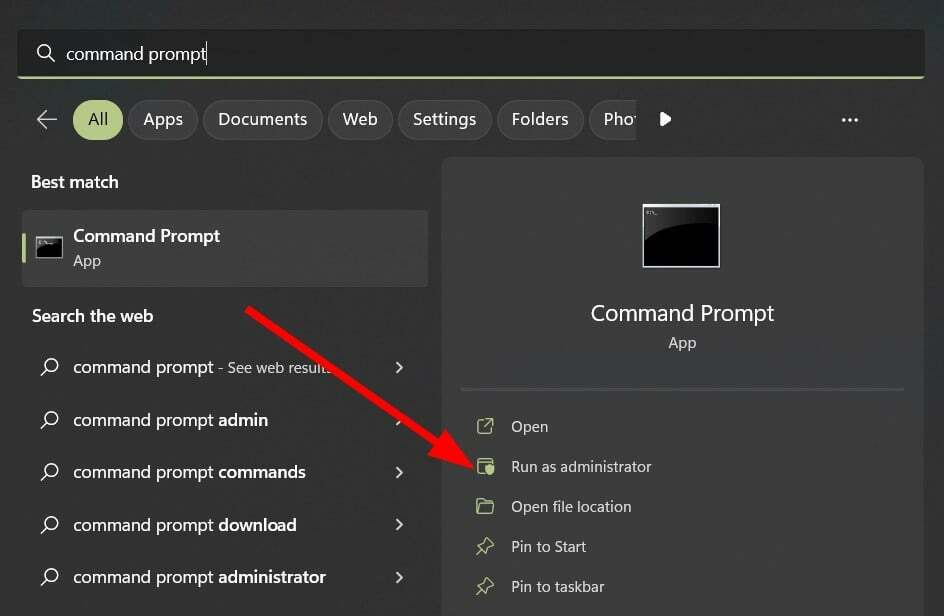
- Įveskite žemiau esančią komandą ir paspauskite Įeikite.
ipconfig /flushdns
- Gausite patvirtinimo pranešimą, kad DNS talpykla buvo išvalyta.

2. Naudokite „PowerShell“.
- Paspauskite Laimėk klavišą, kad atidarytumėte Pradėti Meniu.
- Atviras PowerShell kaip administratorius.

- Įveskite žemiau esančią komandą ir paspauskite Įeikite.
Išvalyti „DnsClientCache“.
- Perkrauti savo kompiuterį.
Turime vadovą, kuris padės išspręsti su tuo susijusias problemas „Windows PowerShell“ neveikia arba neatsidaro. Mūsų vadove pateikiami 5 veiksmingiausi problemos sprendimo būdai.
- Kaip greitai iš naujo nustatyti GPU sparčiuoju klavišu / sparčiuoju klavišu
- Sujunkite C ir D diskus sistemoje „Windows 11“: kaip tai padaryti 3 veiksmais
3. Naudokite Vykdyti dialogą
- Paspauskite Laimėk + R klavišus, kad atidarytumėte Bėk dialogą.
- Tipas ipconfig /flushdns ir paspauskite Įeikite.
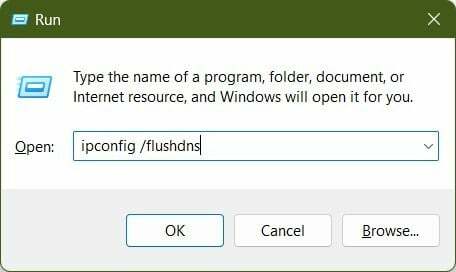
- Per sekundės dalį komanda bus įvykdyta.
- Perkrauti savo kompiuterį.
Dialogo lange Vykdyti turite naudoti tą pačią komandą kaip ir komandų eilutėje.
4. Sukurkite paketinį failą
- Paspauskite Laimėk klavišą, kad atidarytumėte Pradėti Meniu.
- Atviras Užrašų knygelė.
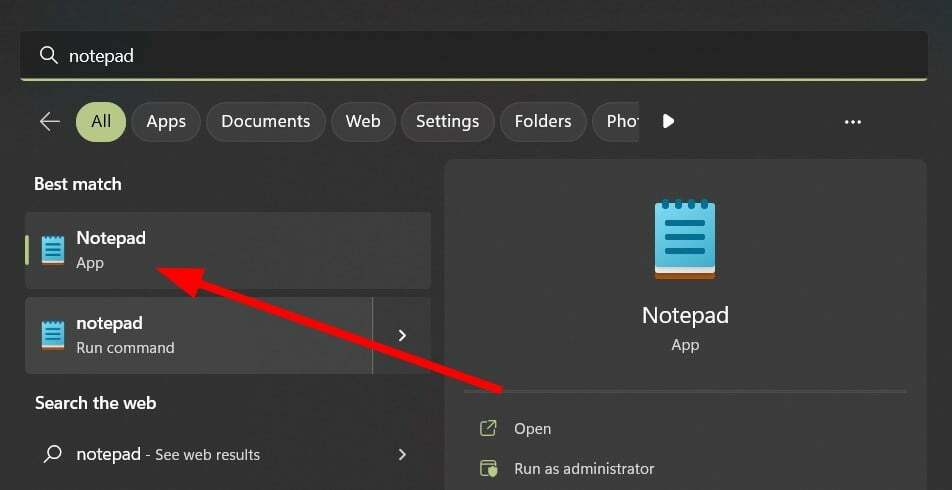
- Tipas ipconfig /flushdns bloknote.
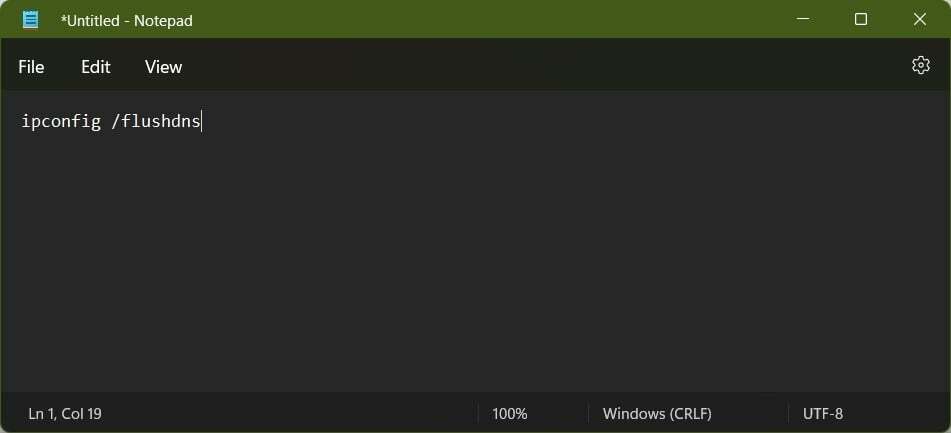
- Spustelėkite Failas.

- Pasirinkite Išsaugoti kaip.
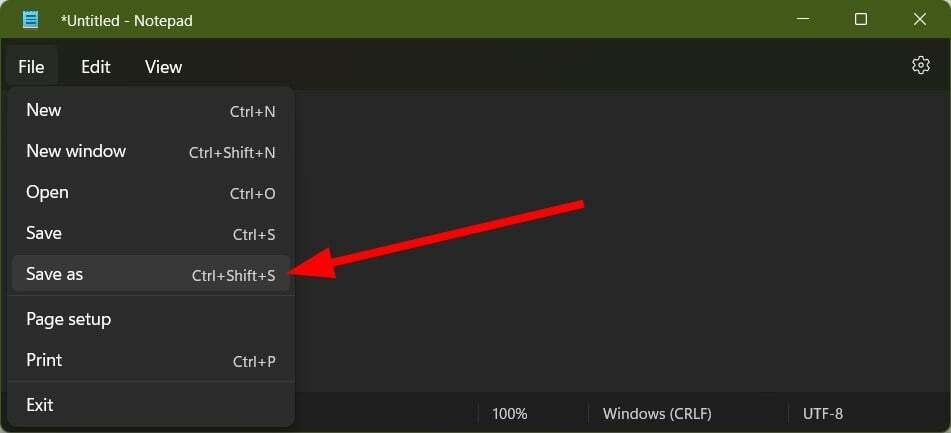
- Viduje Išsaugoti kaip tipą išskleidžiamajame meniu, pasirinkite Visi failai.
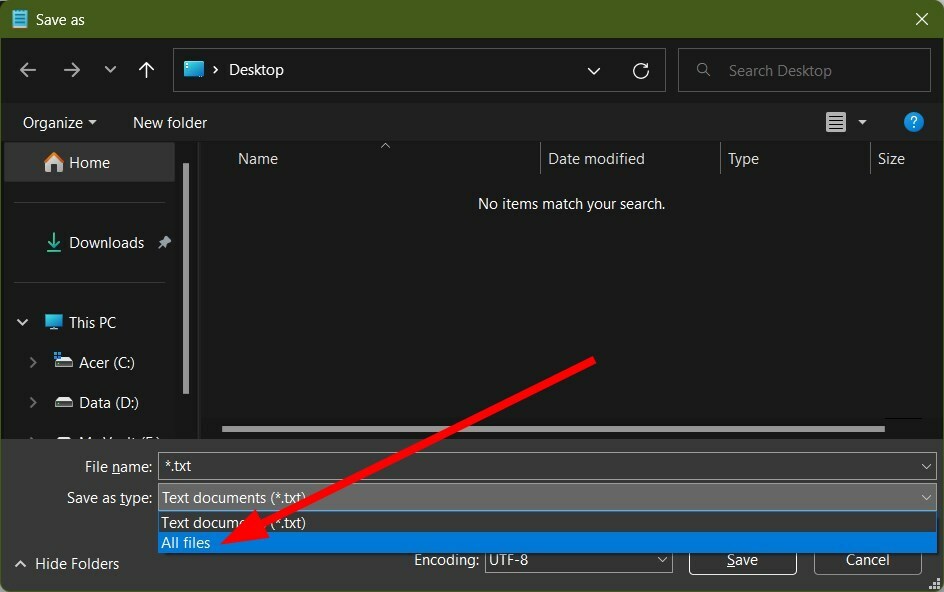
- Duok paketinio failo pavadinimą ir išlaikyti failo plėtinį kaip .šikšnosparnis.

- Spustelėkite Sutaupyti.
- Norėdami išvalyti DNS talpyklą, tiesiog paleiskite paketinį failą.
Eksperto patarimas:
REMIAMAS
Kai kurias kompiuterio problemas sunku išspręsti, ypač kai kalbama apie trūkstamus arba sugadintus sistemos failus ir „Windows“ saugyklas.
Būtinai naudokite tam skirtą įrankį, pvz Fortect, kuri nuskaitys ir pakeis jūsų sugadintus failus naujomis versijomis iš savo saugyklos.
Paketinio failo kūrimas gali atrodyti kaip ilgai trunkantis procesas, tačiau jis gali būti naudingas, jei nenorite taip dažnai išvalyti DNS talpyklos. Jei jums reikia tai padaryti, galite tiesiog paleisti paketinį failą dukart spustelėdami jį ir voila! DNS talpykla bus išvalyta.
5. Iš naujo nustatykite „Winsock“ nustatymus
- Paspauskite Laimėk klavišą, kad atidarytumėte Pradėti Meniu.
- Atidaryk komandų eilutę kaip administratorių.
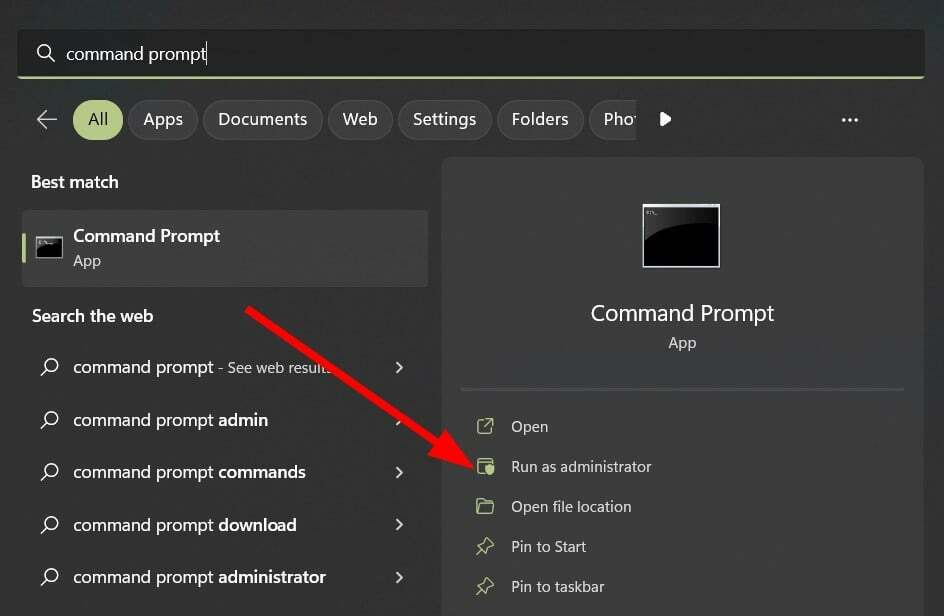
- Įveskite žemiau esančią komandą ir paspauskite Įeikite.
„netsh winsock“ nustatymas iš naujo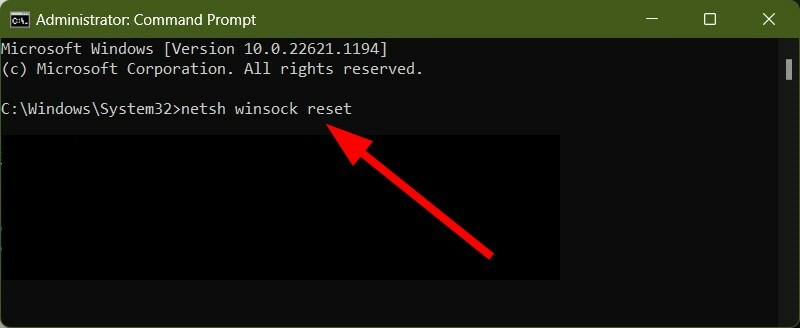
- Gausite pranešimą apie sėkmingą jo užbaigimą.
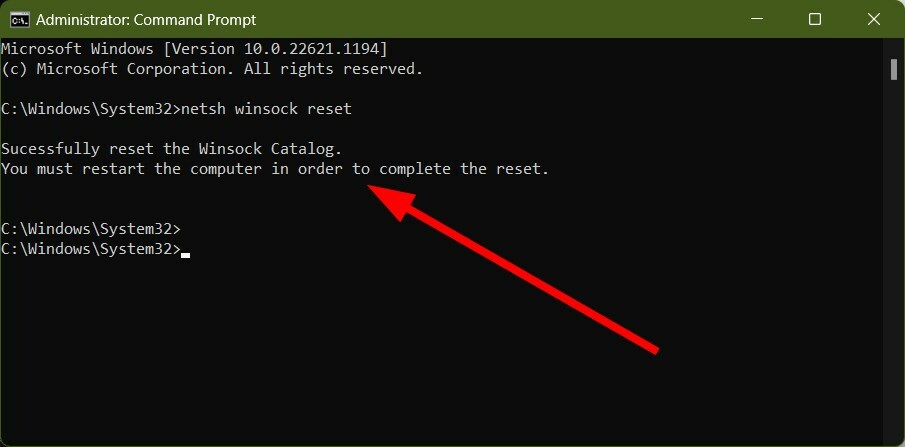
- Perkrauti kompiuterį, kad užbaigtumėte procesą.
Jei aukščiau paminėti DNS talpyklos metodai neveikia, neturėtumėte nusiminti. Nes galite lengvai išvalyti Winsock nustatymus. „Winsock“ palengvina „Windows“ tinklo programinės įrangos ir tinklo paslaugų ryšį.
Kai išvalote „Winsock“, jis išvalo arba išplauna DNS talpyklą, ko mes ir norėjome.
6. Automatiškai išvalykite DNS talpyklą
- Atidaryk Pradėti meniu paspausdami Laimėk Raktas.
- Atviras registro redaktorius.

- Eikite į toliau nurodytą kelią.
HKEY_LOCAL_MACHINE\SYSTEM\CurrentControlSet\Services\Dnscache\Parameters
- Dešiniuoju pelės mygtuku spustelėkite tuščią vietą dešinėje ir pasirinkite Nauja, tada spustelėkite DWORD (32 bitų) reikšmė.
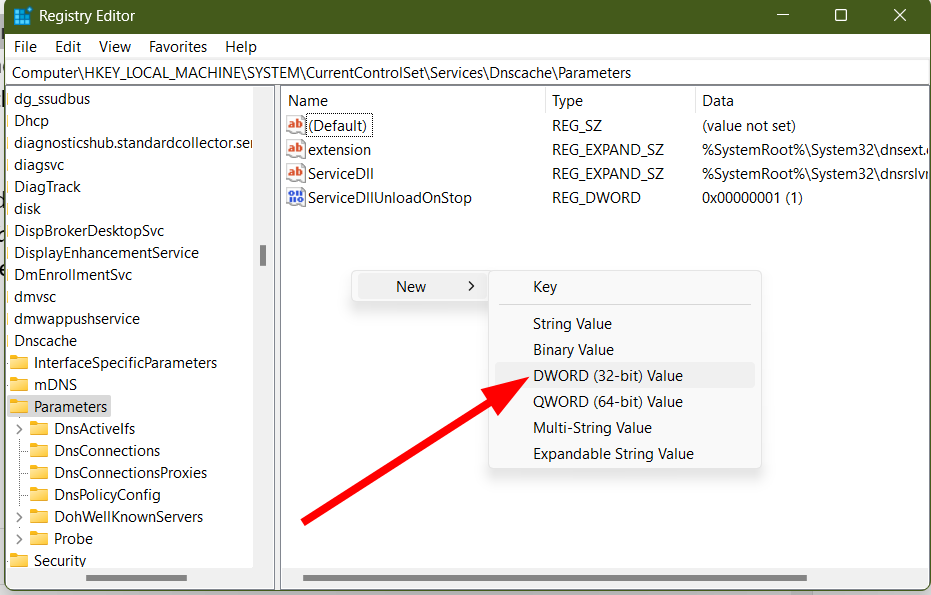
- Pavadinkite naujai sukurtą vertę kaip MaxCacheTtl.

- Viduje Vertės duomenys lauką, įveskite 86400.
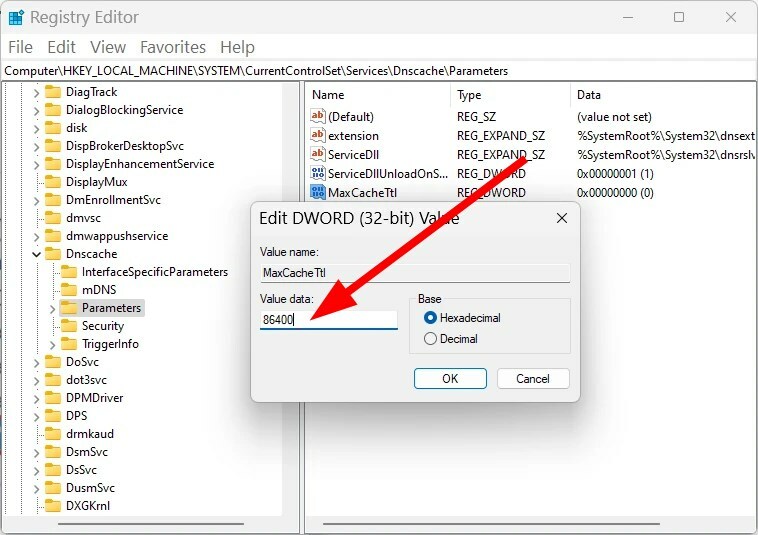
- Spustelėkite Gerai.
- Dešiniuoju pelės mygtuku spustelėkite tuščią vietą dešinėje pusėje.
- Pasirinkite Nauja ir tada pasirinkite DWORD (32 bitų) reikšmė.
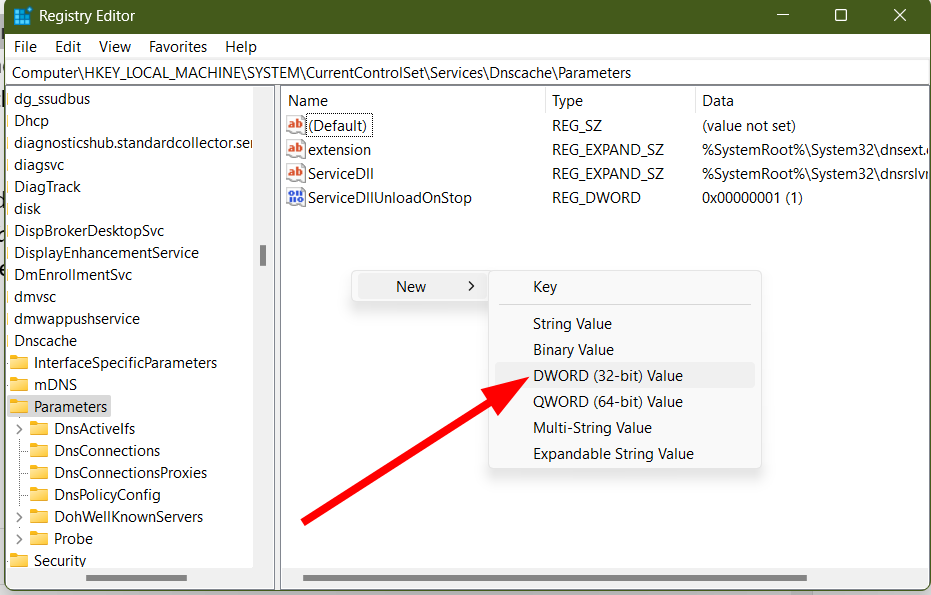
- Pavadinkite naujai sukurtą vertę kaip Max NegativeCacheTtl.

- Viduje Vertės duomenys laukas, tipas 5.
- Spustelėkite Gerai.
- Uždaryti registro redaktorius.
- Perkrauti savo kompiuterį.
Kurdami registrą, kaip minėta aukščiau, įsitikinsite, kad DNS talpykla bus automatiškai iš naujo nustatyta po 86 400 sekundžių arba 24 valandų. Tokiu būdu jums nereikia išvalyti DNS talpyklos vykdant bet kokią komandą ar ką nors kita.
Tai yra mūsų šiame vadove. Turime vadovą, kuris jums padės pataisyti laikinus failus, kurie neištrinami automatiškai problema.
Taip pat galite patikrinti mūsų paaiškintą metodą, kuris jums padės greitai išvalykite kompiuterio talpyklą sistemoje „Windows 11“..
Taip pat galite peržiūrėti mūsų vadovą, kuris jums padės išvalykite DNS talpyklą be jokių administratoriaus teisių. Čia galite gauti informacijos apie ką daryti, jei nepavyksta pasiekti DNS serverio.
Jei gaunate „DNS Probe“ baigtas NX domenas „Windows 10“ ir „Windows 11“., turime vadovą, kuris padės greitai išspręsti problemą.
Nedvejodami praneškite mums toliau pateiktame komentare, kaip išvalėte DNS talpyklą savo „Windows 11“ kompiuteryje.
Vis dar kyla problemų?
REMIAMAS
Jei pirmiau pateikti pasiūlymai neišsprendė problemos, jūsų kompiuteryje gali kilti rimtesnių Windows problemų. Siūlome pasirinkti „viskas viename“ sprendimą, pvz Fortect efektyviai išspręsti problemas. Įdiegę tiesiog spustelėkite Peržiūrėti ir taisyti mygtuką ir tada paspauskite Pradėti remontą.


![Chrome //net-internals/#dns mobile [Kas tai?]](/f/a479d2d6d4b1d73726cc33b0836f73e6.png?width=300&height=460)